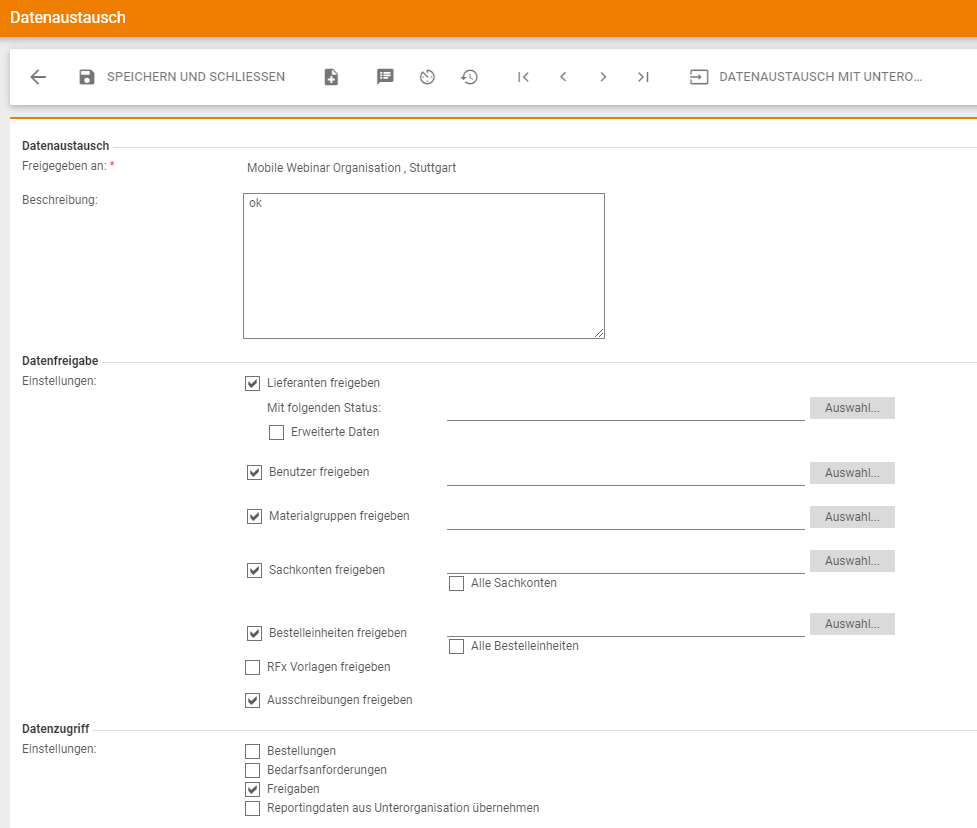Au sein d’Onventis, vous avez la possibilité de reproduire les structures de votre groupe dans un scénario multi-comptes. Avec ce scénario, chaque sous-groupe se voit attribuer son propre mandant Onventis = Sub Account (SA).
La structure du groupe s’appuie sur les caractéristiques déjà existantes d’Onventis. Il est possible, à partir du compte principal, de transmettre différentes données de base dans les sous-comptes. Les fournisseurs du groupe peuvent ainsi être gérés de manière centralisée et mis à la disposition des sous-groupes concernés.
Depuis le compte principal, les demandes centrales et leurs modèles peuvent être transmis aux sous-comptes et gérés de manière centralisée. Les groupes d’articles peuvent être hérités du compte principal vers les sous-comptes ; ils complètent les données spécifiques aux sous-comptes par des données à l’échelle du groupe.
Les commandes, les positions de besoin et les approbations d’un sous-compte peuvent être rendues accessibles dans le compte principal en fonction des autorisations de l’utilisateur. Les sous-comptes auxquels l’utilisateur est autorisé à accéder apparaissent dans une liste déroulante, par exemple dans le menu de l’aperçu des commandes.
En reproduisant le scénario multi-comptes, vous bénéficiez des avantages suivants :
- Représentation d’une structure de groupe complète avec la possibilité de séparer juridiquement les différents sous-groupes entre eux
- Suivi et administration des sous-comptes à l’échelle du groupe
- Gestion centrale des utilisateurs
- Gestion centralisée des catalogues (catalogues des fournisseurs et propres catalogues) avec la possibilité de définir des conditions à l’échelle du groupe ou des conditions spécifiques à certains sous-comptes
- Gestion centrale des groupes de matériaux
- Gestion centralisée des fournisseurs
- eSourcing central
- Analyses centrales
- En cas de séparation ou de vente d’un sous-groupe, celui-ci peut continuer à exploiter Onventis de manière totalement autonome.
Pour les sous-comptes, il en résulte les avantages supplémentaires suivants :
- Traitement complètement autonome des processus commerciaux en raison de nos propres clients
- Configuration d’interface spécifique au backend vers des ERP autonomes (par ex. SAP, Microsoft Dynamics AX ou NAV, etc.)
- Gestion et stockage personnalisés des données
- Fournisseurs spécifiques aux sous-comptes
- Représentation de créanciers spécifiques au backend, y compris Consolidation du fournisseur dans le head-account
- Transmission de commandes spécifiques à un sous-compte et traitement des commandes avec les fournisseurs du compte principal
- Workflows d’approbation spécifiques aux sous-comptes
- Bénéficier d’avantages à l’échelle du groupe
- Utilisation des fournisseurs du groupe
- Utilisation de conditions à l’échelle du groupe pour les créanciers
- Utilisation de catalogues centraux
Configuration et paramètres de la structure du groupe
Au sein d’Onventis, vous avez la possibilité de reproduire les structures de votre groupe dans un scénario multi-comptes. Avec ce scénario, chaque sous-groupe se voit attribuer son propre mandant Onventis = sous-compte (SA).
La structure du groupe s’appuie sur les caractéristiques déjà existantes d’Onventis. Vous pouvez transmettre différentes données de base aux sous-comptes à partir du compte principal. Les fournisseurs du groupe peuvent ainsi être gérés de manière centralisée et mis à la disposition des sous-groupes concernés.
Depuis le compte principal, vous pouvez transmettre des appels d’offres centralisés et leurs modèles à des sous-comptes et les gérer de manière centralisée. Les groupes de matériaux peuvent être hérités du compte principal vers les sous-comptes. Ils complètent les données spécifiques aux sous-comptes par des données à l’échelle du groupe.
Les commandes, les positions de besoin et les approbations d’un sous-compte peuvent être rendues accessibles dans le compte principal en fonction des autorisations de l’utilisateur. Les sous-comptes auxquels l’utilisateur est autorisé à accéder apparaissent dans une liste déroulante, par exemple dans le menu de l’aperçu des commandes.
En reproduisant le scénario multi-comptes, vous bénéficiez des avantages suivants :
- Représentation d’une structure de groupe complète avec la possibilité de séparer juridiquement les différents sous-groupes entre eux
- Suivi et administration des sous-comptes à l’échelle du groupe
- Gestion centrale des utilisateurs
- Gestion centralisée des catalogues (catalogues des fournisseurs et propres catalogues) avec la possibilité de définir des conditions à l’échelle du groupe ou des conditions spécifiques à certains sous-comptes
- Gestion centrale des groupes de matériaux
- Gestion centralisée des fournisseurs
- eSourcing central
- Analyses centrales
- En cas de séparation ou de vente d’un sous-groupe, celui-ci peut continuer à exploiter Onventis de manière totalement autonome.
Pour les sub accounts, il en résulte les avantages supplémentaires suivants :
- Traitement complètement autonome des processus commerciaux en raison de nos propres clients
- Configuration d’interface spécifique au backend vers des ERP autonomes (par ex. SAP, Microsoft Dynamics AX ou NAV, etc.)
- Gestion et stockage personnalisés des données
- Fournisseurs spécifiques aux sous-comptes
- Représentation de créanciers spécifiques au backend, y compris Consolidation du fournisseur dans le head-account
- Transmission et traitement des commandes spécifiques aux sous-comptes avec les fournisseurs du compte principal
- Workflows d’approbation spécifiques aux sous-comptes
- Bénéficier d’avantages à l’échelle du groupe
- Utilisation des fournisseurs du groupe
- Utilisation de conditions à l’échelle du groupe pour les créanciers
- Utilisation de catalogues centraux
Pour pouvoir utiliser les caractéristiques de l’échange de données et de l’interaction entre le compte principal et les sous-comptes, vous devez d’abord effectuer divers réglages dans Onventis.
Autorisations d’utilisateur
Pour autoriser un utilisateur à accéder à un sous-compte, vous devez d’abord créer un rôle d’utilisateur avec les droits correspondants dans le compte principal.
Sous Gestion des données de base → Gestion des utilisateurs → Rôles d’utilisateur , vous pouvez créer un nouveau rôle d’utilisateur via le Nouveau.
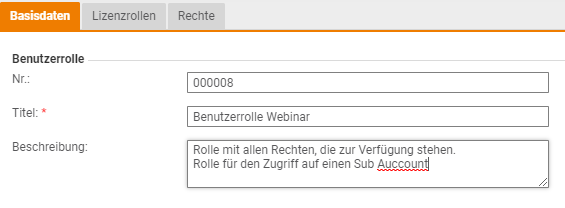
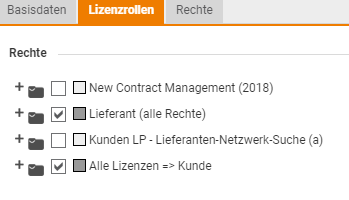
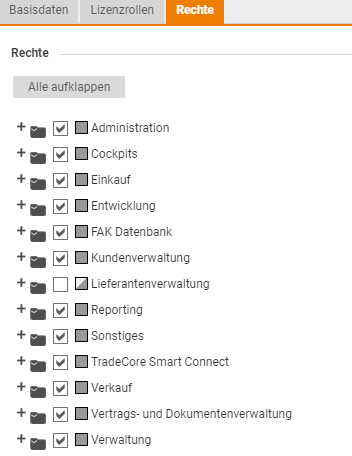
Ensuite, un utilisateur autorisé existant déjà dans le sous-compte doit attribuer un rôle d’utilisateur à l’utilisateur à autoriser depuis le compte principal dans l’onglet Étendu.
Vous pouvez attribuer un rôle d’utilisateur à l’utilisateur sous Configuration → Gestion des utilisateurs → Utilisateur .
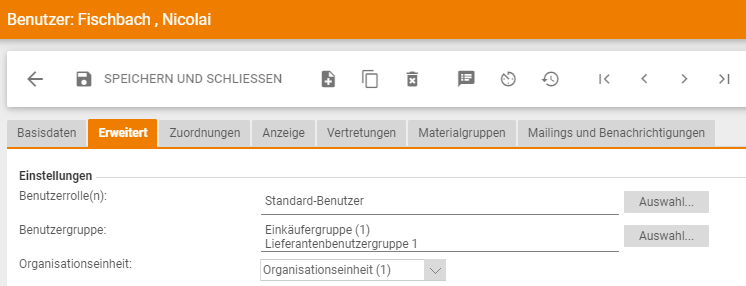
Un compte principal peut en outre hériter ou se voir accorder l’accès aux domaines suivants par les paramètres de l’échange de données du compte principal : Commandes, demandes d’achat, lancements.
Un sous-compte peut quant à lui être autorisé à accéder à certaines données de base :
- Fournisseurs, groupes de matériaux et modèles d’appels d’offres
Vous pouvez définir les paramètres pour l’échange de données sous Gestion des données de base → Gestion de l’organisation → Échange de données dans le domaine Accès aux données .
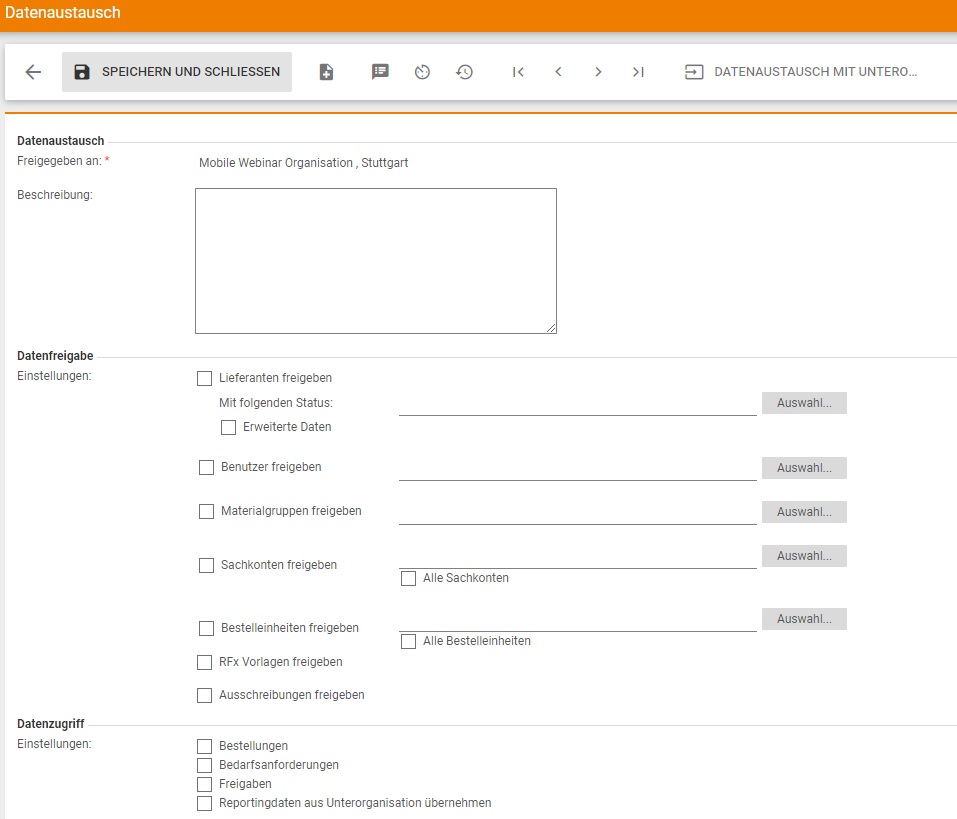
Définir le sous-compte comme client
Dans le compte principal, vous pouvez définir un sous-compte comme client. Vous pouvez créer un client sous Gestion des clients → Clients, en cliquant sur le bouton Nouveau.
Dans l’onglet Fournisseur, vous devez ensuite attribuer la licence correspondante au sous-compte = client en cliquant sur le bouton Nouveau.
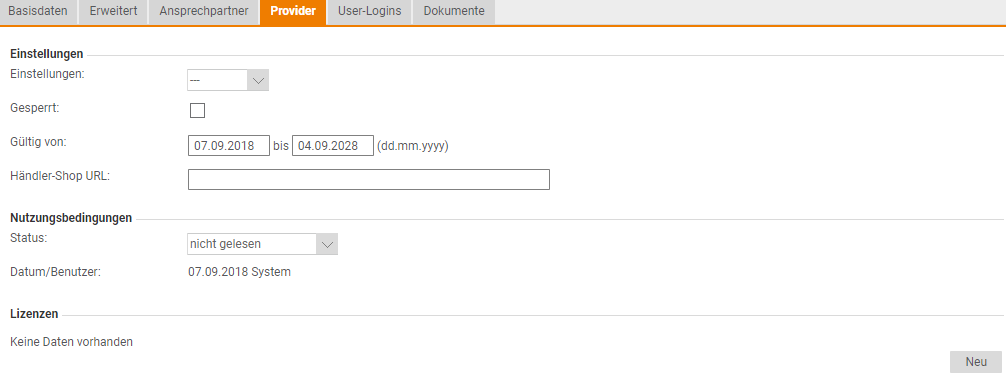
Administration du compte principal
L’échange de données avec les sous-comptes respectifs est défini dans l’administration du compte principal. Vous pouvez configurer un échange de données sous Gestion des données de base → Gestion de l’organisation → Échange de données .
Pour activer cette fonctionnalité, vous devez d’abord saisir le code d’organisation du sous-compte à associer.
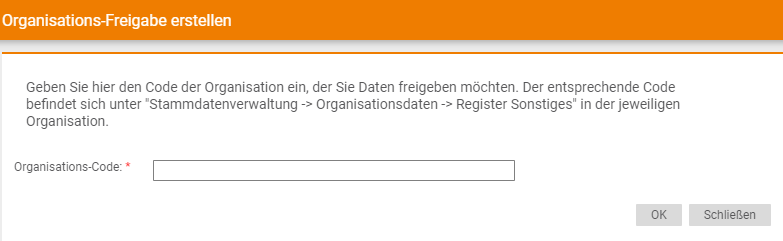
Vous trouverez le code d’organisation pour l’organisation du sous-compte sous Gestion des données de base → Données d’organisation → Onglet Autres, sous Code.
![]()
L’échange de données se divise en deux parties : “Validation des données” et “Accès aux données”.
Sous Partage des données, les données de base du compte principal sont héritées par le sous-compte.
Les données suivantes peuvent être héritées du sous-compte :
Fournisseurs : avec le statut prédéfini pour le SA. Vous pouvez attribuer les fournisseurs en cliquant sur le bouton de sélection. Cette option permet au compte principal de transmettre des fournisseurs au sous-compte.
Ce faisant, vous pouvez déterminer quels fournisseurs seront transférés au sous-compte en définissant le statut qui est pertinent pour le sous-compte.
Les fournisseurs validés apparaissent alors dans le sous-compte avec le statut correspondant et peuvent être repris.
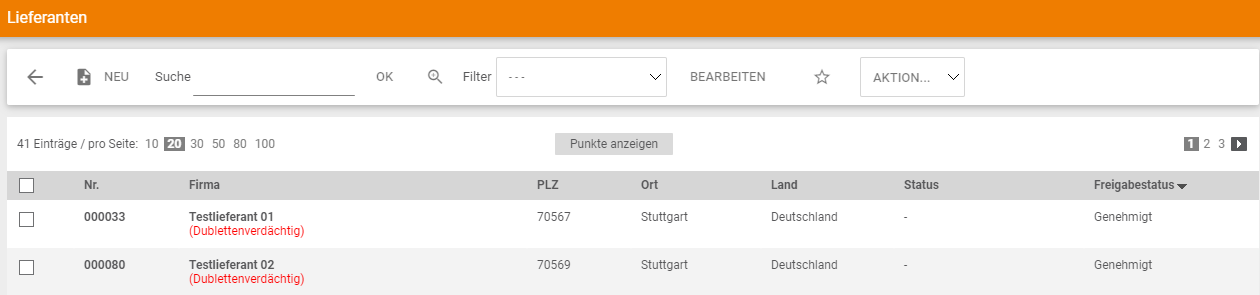
Utilisateurs : vous pouvez attribuer les utilisateurs en cliquant sur le bouton de sélection. Cette option permet au compte principal de transmettre des utilisateurs au sous-compte. Chaque utilisateur du compte principal peut être sélectionné et attribué au sous-compte.
Une fois l’attribution effectuée, les utilisateurs correspondants sont créés et marqués dans le sous-compte. Ces utilisateurs doivent être créés aussi bien dans le compte principal que dans le sous-compte. Vous pouvez créer les utilisateurs sous Gestion des données de base → Gestion des utilisateurs → Utilisateurs en cliquant sur le bouton Nouveau.
Lors de l’attribution des utilisateurs, le numéro d’utilisateur du compte principal est hérité par le sous-compte. Elle y est protégée en écriture et ne peut pas être modifiée. Le modèle d’importation des utilisateurs présente des avantages. Le même numéro d’utilisateur permet de reprendre les utilisateurs du compte principal pour le sous-compte.
Les groupes de matériaux : Vous pouvez attribuer les groupes de matériaux en cliquant sur le bouton de sélection. Les groupes de matériaux du compte principal peuvent également être transmis au sous-compte. Les groupes de matériaux hérités apparaissent alors dans le sous-compte en tant que groupes de matériaux externes. Les groupes d’articles externes ne peuvent pas être édités.
Modèles RFx : en activant cette option, le sous-compte a accès à tous les modèles RFx du compte principal. Les modèles RFx créés sous Configuration → Achats stratégiques → Modèles d’appel d’offres dans le compte principal peuvent être transférés au sous-compte avec cette option.
Les modèles hérités comprennent des modèles complets, des modèles de texte, des modèles de position, des modèles de questions et des modèles d’équipe.
Appels d’offres : en activant cette option, le sous-compte a accès à tous les appels d’offres du compte principal. Les modèles de demande créés Configuration → Achats stratégiques → Modèles d’appel d’offres dans le compte principal peuvent être transférés au sous-compte avec cette option.
Les modèles hérités comprennent des modèles complets, des modèles de texte, des modèles de position, des modèles de questions, des modèles d’équipe.
En sélectionnant les options, vous pouvez autoriser le compte principal à accéder aux transactions suivantes :
Commandes :

Les commandes d’un sous-compte peuvent être rendues accessibles dans le compte principal en fonction des autorisations. Si cette option est activée, que l’utilisateur est créé dans le sous-compte et qu’il est autorisé en conséquence, il peut accéder aux commandes du sous-compte via le compte principal. Grâce au menu déroulant, tous les sous-comptes autorisés pour l’utilisateur apparaissent dans le menu Aperçu des commandes sous Order Management → Commandes.
Les demandes d’achat : Les demandes d’un sous-compte peuvent également être rendues accessibles dans le compte principal en fonction des autorisations.
Si cette option est activée, que l’utilisateur est créé dans le sous-compte et qu’il dispose des droits correspondants, il est possible d’accéder aux demandes dans le sous-compte via le compte principal. Par le biais d’une liste déroulante, tous les sous-comptes autorisés pour l’utilisateur apparaissent dans le menu Postes de besoin sous Achats opérationnels → Traitement des commandes → Postes de besoin.
Partages (workflows d’approbation du sous-compte) : Les partages d’un sous-compte peuvent également être rendus accessibles dans le compte principal en fonction des autorisations. Si cette option est activée, que l’utilisateur est créé dans le sous-compte et qu’il est autorisé à le faire, il est possible d’accéder aux partages dans le sous-compte via le compte principal.
Grâce à une liste déroulante, tous les sous-comptes autorisés pour l’utilisateur apparaissent dans le menu Liste de validation sous Achat opérationnel → Liste de validation.
Données de reporting du SA : cette option permet au compte principal de reprendre les données Onventis Analytics du sous-compte et de les évaluer en plus. Le choix des données se fait en sélectionnant le sous-compte comme organisation.
Vous pouvez synchroniser les paramètres à tout moment via l’échange de données avec le bouton de sous-compte.